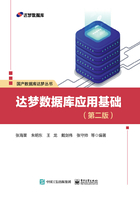
2.5.2 卸载数据库软件
DM8的卸载步骤在服务端与在客户端是基本一致的。本节将分别介绍在Windows平台下与在Linux平台下DM8的卸载方式。
1.Windows下卸载DM8
Windows下DM8卸载和普通软件卸载类似,只需要通过向导式的操作界面即可完成达梦数据库的卸载:既可以在Windows操作系统菜单中找到“达梦数据库”,单击“卸载”菜单;也可以在达梦数据库安装目录下,找到卸载程序 uninstall.exe 来执行卸载。具体操作步骤如下。
步骤1:确认是否卸载达梦数据库。卸载之前将会弹出如图2-44所示的卸载确认对话框,防止用户误操作。用户可单击“确定”按钮确认卸载。

图2-44 卸载确认对话框
步骤2:提示卸载信息。如图2-45所示,达梦数据库卸载会提示“达梦数据库卸载程序将删除系统上已经安装过的功能部件,但不会删除安装后创建的文件夹和文件”,并提示卸载目录,用户可直接单击“卸载”按钮开始卸载数据库。若有数据库服务正在运行,会弹出如图2-46所示的确认删除数据库对话框,卸载进度如图2-47所示。

图2-45 数据库提示卸载信息界面

图2-46 确认删除数据库对话框

图2-47 卸载进度界面
步骤 3:达梦数据库卸载完成,还应删除数据库安装完成后创建的文件夹和文件。达梦数据库卸载完成后会进入如图2-48所示界面。但是,达梦数据库卸载完成后并不删除数据库安装完成后创建的文件夹和文件,需要手动删除,如手动删除D:\dmdmbs目录及其下的所有文件。

图2-48 达梦数据库卸载完成界面
2.Linux下卸载DM8
达梦数据库提供的卸载程序为全部卸载。在Linux平台下提供两种卸载方式,一种是图形化卸载方式,另一种是命令行卸载方式。
(1)图形化卸载。
用户在达梦数据库安装目录下,找到卸载程序uninstall.sh执行卸载任务。用户执行以下命令启动图形化卸载程序。
#进入达梦数据库安装目录cd/DM_INSTALL_PATH#执行卸载脚本./uninstall.sh
卸载脚本启动后,卸载步骤参照Windows平台下卸载DM8的步骤进行。
(2)命令行卸载。
用户在达梦数据库安装目录下,找到卸载程序uninstall.sh执行卸载任务。用户执行以下命令启动命令行卸载程序。
#进入达梦数据库安装目录cd/DM_INSTALL_PATH#执行脚本命令行卸载需要添加参数-i./uninstall.sh-i
步骤1:在运行卸载程序后,终端窗口将提示确认是否卸载达梦数据库,输入“y/Y”开始卸载达梦数据库,输入“n/N”退出卸载程序,如图2-49所示。

图2-49 确认是否卸载达梦数据库
步骤2:卸载。显示卸载进度,如图2-50所示。

图2-50 卸载进度
在Linux(UNIX)操作系统下,当使用非root用户卸载数据库完成时,终端会提示“使用root用户执行命令”。用户需要手动执行相关命令,如图2-51所示。

图2-51 提示使用root用户执行命令